
ব্যক্তিগত এবং কর্মাশিয়াল উভয় প্রকার ব্যবহারের জন্য গুগল ডকস হচ্ছে একটি চমৎকার On-Go ডকুমেন্ট ম্যানেজমেন্ট সিস্টেম। গুগল ডকসে আপনি এডভান্সড এডিটিং টুলসগুলোকে ফ্রি এবং কোনো লিমিটেশন ছাড়াই ব্যবহার করতে পারবেন। তবে যখন ডকুমেন্টটিকে গুগল ডকস থেকে ওয়ার্ডপ্রেস ওয়েবসাইটে স্থানান্তরিত করতে যাবেন তখন আপনি বহু সমস্যার মুখোমুখি হবেন, যেমন আপনি ডকুমেন্টটির সকল ইমেইজ এবং ফরমেটিংগুলোকে হারিয়ে ফেলবেন।
তবে এখন আর এই সমস্যার সম্মুখিন হতে হবে না কারণ এবার একটি এড অনের মাধ্যমে আপনি আপনার গুগল ডকস ডকুমেন্টসগুলোকে সরাসরি ওয়ার্ডপ্রেস ওয়েবসাইটে ড্রাফট আকারে সংস্করণ করতে পারবেন! কিভাবে? হুম! আজকের টিউনে আমি এই পদ্ধতিটি দেখাবো! তো চলুন কথা না বাড়িয়ে টিউনে চলে যাইঃ
এই এড অনটি কাজ করার জন্য কিছু রিকোয়ারমেন্টস এর দরকার হবে, যা নিচে দিয়ে দেওয়া হলোঃ
wordpress.com ওয়েবসাইটস এর জন্যঃ
>একটি গুগল একাউন্ট, যার মাধ্যমে ডকুমেন্টস তৈরি করবেন এবং ওয়ার্ডপ্রেস ডট কম সাইটের সাথে কানেক্ট করবেন
> যেকোনো ব্রাউজার (তবে গুগল ক্রোম হলে ভালো হয়)
> এডমিনিস্ট্রেটর একসেস যুক্ত একটি ওর্য়াডপ্রেস ডট কম ওয়েব সাইট
নিজস্ব হোষ্টিং যুক্ত wordpress.org ওয়েবসাইটস এর জন্যঃ
>একটি গুগল একাউন্ট, যার মাধ্যমে ডকুমেন্টস তৈরি করবেন এবং ওয়ার্ডপ্রেস ডট ওআরজি সাইটের সাথে কানেক্ট করবেন
> যেকোনো ব্রাউজার (তবে গুগল ক্রোম হলে ভালো হয়)
> নিজস্ব হোষ্টিংযুক্ত ওয়েবসাইটের এডমিনিস্ট্রেটর একসেস (শুধুমাত্র ওয়েবসাইটের মালিকই এই এড অনটি ব্যবহার করতে পারবেন)
> Jetpack plugin টি ইন্সটল করে একটিভ করা থাকতে হবে।
আপনার ওয়ার্ডপ্রেস ওয়েবসাইটে add-on টি ব্যবহার করতে হলে প্রথমে আপনাকে এডড অনটি ইন্সটল করে নিতে হবে। এর জন্য WordPress.com for Google Docs এডড অন পেজটি ওপেন করুন এবং FREE বাটনে ক্লিক করে এড অনটি ইন্সটল করুন।
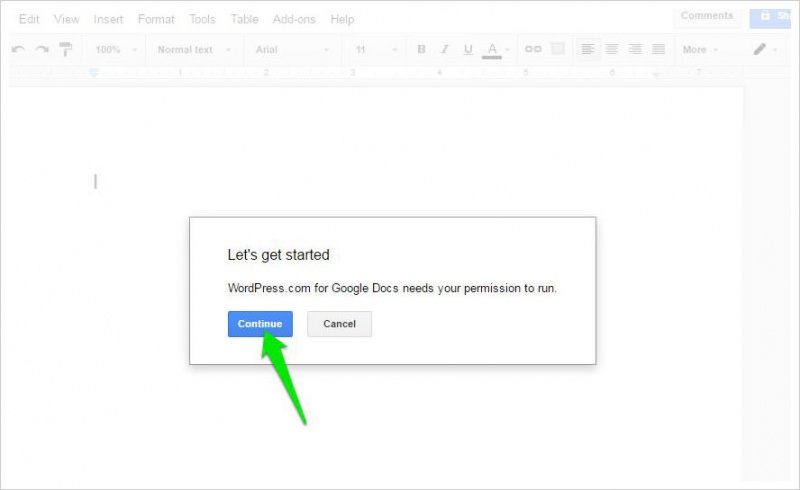
একটি গুগল ডকস ডকুমেন্ট ওপেন হবে এবং আপনার কাছে কিছু পারমিশন চাইবে, সরাসরি Continue এবং তারপর Allow বাটনে ক্লিক পারমিশন দিন এবং এড অনটি ইন্সটল করে ফেলুন।
add-on টি ইন্সটল করার পর এবার আপনাকে গুগল ডকসের সাথে আপনার ওয়েবসাইটটি কানেক্ট করতে হবে। তা করার জন্য গুগল ডকসের মেনুবার থেকে Add-ons মেনুতে ক্লিক করুন এবং WordPress.com for Google Docs সিলেক্ট করে Open বাটনে ক্লিক করুন।
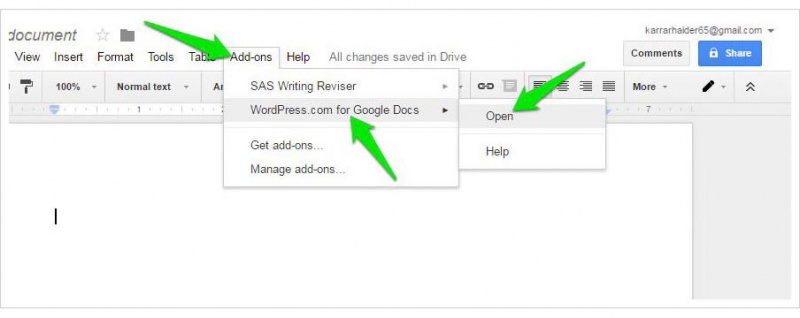
রাইট স্লাইডবারে এড অনটি চালু হবে। এবার Authorize বাটনে ক্লিক করে অথোরাইজেশন প্রক্রিয়াটি শুরু করুন।
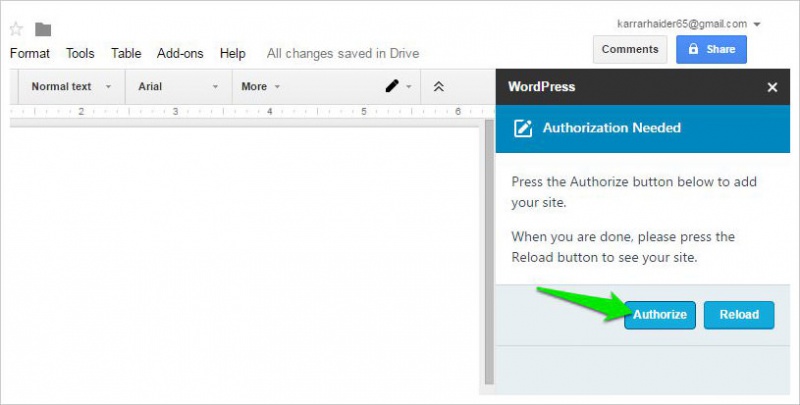
এবার নতুন একটি ট্যাব ওপেন হবে এবং আপনাকে আপনার wordpress.com একাউন্ট দিলে লগইন হতে হবে যদি আগে থেকে লগইন করা না থাকে। এরপর আপনাকে ড্রপ ডাউন মেনু হতে আপনার ওয়েবসাইটটিকে সিলেক্ট করে দিতে হবে। তারপর Approve বাটনে ক্লিক করে অথোরাইজ করে নিতে হবে।
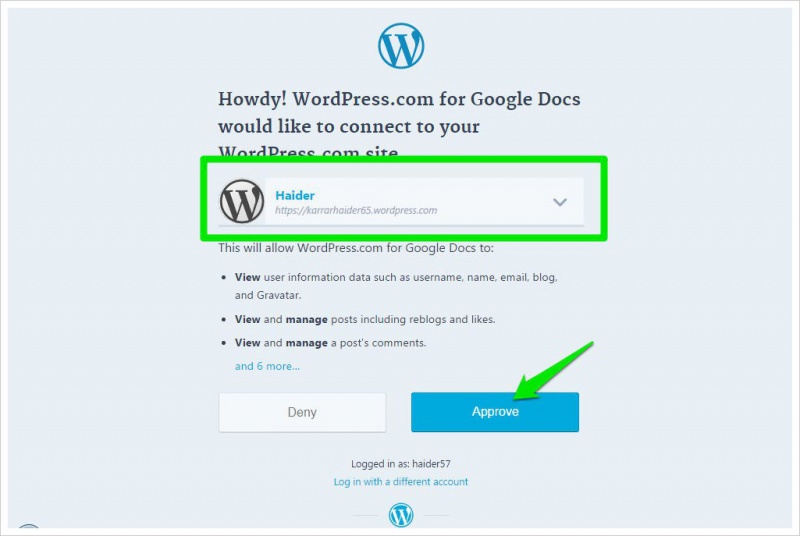
এবার এড অনে দেখবেন আপনার ওয়েবসাইটটি যুক্ত হয়ে গিয়েছে। তবে আপনি যদি আরো ওয়েবসাইট যুক্ত করতে চান তাহলে Add WordPress Site বাটনে ক্লিক করে অনান্য দরকারী সাইটগুলোকে অথোরাইজ করে দিতে পারবেন।
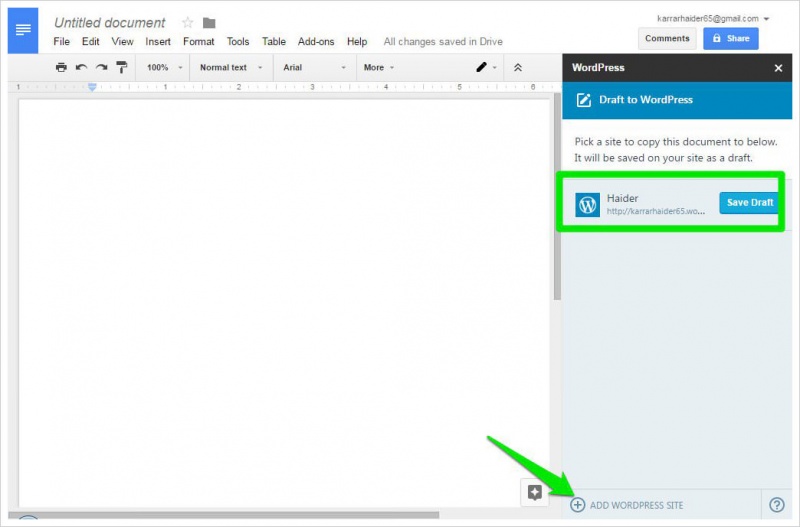
নিজস্ব হোস্টিংযুক্ত ওয়েবসাইট গুলোতেও এড অন যোগ করার প্রক্রিয়াটিও একই। শুধু আপনাকে Jetpack Plugin টি ইন্সটল এবং একটিভ করা থাকতে হবে।
এবার কোনো ডকুমেন্ট গুগল ডকস থেকে সরাসরি আপনার সাইটে ড্রাফট করতে চাইলে Save Draft বাটনে ক্লিক করলেই হয়ে যাবে। আবার পুনরায় কাজ করার পর Update Draft বাটনে ক্লিক করলে ড্রাফটটি আপডেট হয়ে যাবে।
গুগল ডকস থেকে ওয়ার্ডপ্রেসে ড্রাফট মুভ করার সময় এই এড অনটি ডকুমেন্টের ফরম্যাটিং এবং সকল ইমেইজকে অক্ষত রেখে ট্রান্সফরমেশনের কাজ করে ফেলবে।
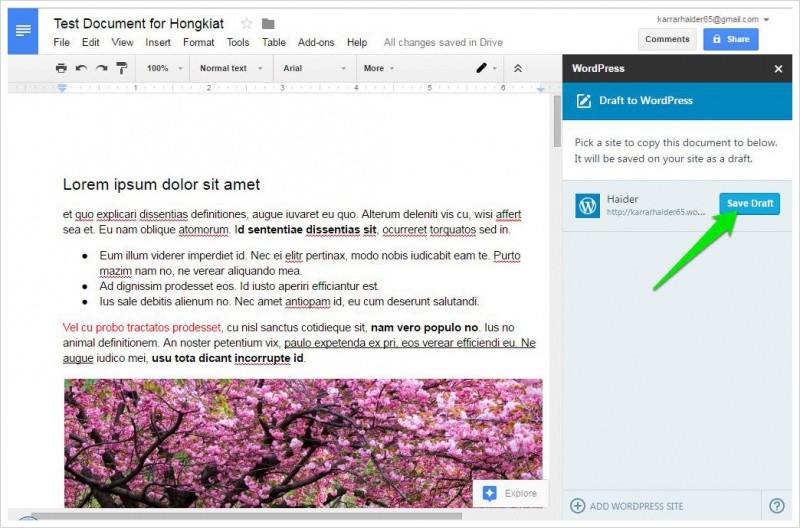
WordPress.com ওয়েবসাইটগুলেতে অথোরাইজ সংস্ক্রান্ত কোনো সমস্যা হবার কথা নয় তবে নিজস্ব হোস্টিযুক্ত ওয়ার্ডপ্রেস সাইটগুলোতে কিছু সমস্যা থাকতে পারে। এই এড অনটি নতুন এবং অবশ্যই এতে বাগ রয়েছে, আর এড অনটি Jetpack plugin এর উপর নির্ভরশীল। তাই অনেকেই তাদের ওয়েবসাইট কনফিগারেশন, জেটপ্যাক প্লাগইন কনফিগারেশন সহ বিভিন্ন সমস্যায় পড়ে থাকেন। নিচে আমি কিছু সাধারণ সমাধানের উপায়গুলো বলে দিলাম, আশা করি আপনাদের কাজে লাগবেঃ
> আপনি যে ওয়েবসাইটে এই ফিচারটি ব্যবহার করতে চাইছেন সেটি যেন ৩ দিনের পুরোনো বা ৭২ ঘন্টার পুরোনো হয়। কারণ জেটপ্যাক প্লাগইনটি নতুন রেজিস্টিকৃত ওয়েবসাইটের ডোমেইনের সাথে অথোরাইজ হতে সমস্যা দেখা দেয়।
> নিশ্চিত হয়ে নিবেন যে আপনি জেটপ্যাক প্লাগইন এর সর্বশেষ সংষ্করণটি ব্যবহার করছেন।
> জেটপ্যাক ব্যতিত অন্য সকল প্লাগইনসকে ডিজেবল করে রাখুন, এড অনটি কাজ করলে পরে আবারো সেগুলোকে এনেবল করে দিতে পারবেন
> যদি ক্লাউডফ্লেয়ার সিকুরিটি ব্যবহার করে থাকেন তাহলে এটিকেও ডিজেবল করে দিন, এড অনটি কাজ করলে পরে আবারো একে এনেবল করে দিতে পারবেন
> সাইটে থিম কে WordPress Default থিমে রুপান্তর করে ফেলুন যদি সম্ভব হয়, এই জাতীয় সমস্যা থিমের কারণেও হতে পারে
> আর কোনো কারণে যদি একেবারেই সমস্যা থেকে মুক্তি না পান তাহলে আপনার হোস্টি সার্ভিসের কারো সাথে যোগাযোগ করুন।
যদিও এই এড অনের ব্যবহারের মাধ্যমে অনেক সময় আর কস্ট বাঁচানো যায় তবে আমি বলবো কোনো ডকুমেন্ট সরাসরি পাবলিশ করার আগে সেটিকে ডাবল চেক করে নিন, কারণ অনেক সময় অনেক কিছু বাদও যেতে পারে! আজ এ পর্যন্তই! সবাই ভালো থাকবেন। আল্লাহ হাফেজ।
আমি ফাহাদ হোসেন। Supreme Top Tuner, Techtunes, Dhaka। বিশ্বের সর্ববৃহৎ বিজ্ঞান ও প্রযুক্তির সৌশল নেটওয়ার্ক - টেকটিউনস এ আমি 13 বছর 11 মাস যাবৎ যুক্ত আছি। টেকটিউনস আমি এ পর্যন্ত 661 টি টিউন ও 427 টি টিউমেন্ট করেছি। টেকটিউনসে আমার 150 ফলোয়ার আছে এবং আমি টেকটিউনসে 0 টিউনারকে ফলো করি।
যার কেউ নাই তার কম্পিউটার আছে!
উপকারি টিউনটির জন্য ধন্যবাদ ভাই। ব্যাট মানুষ গুগল ডক্স কেন ব্যবহার করবে? ওয়ার্ডপ্রেস এডিটরে কি কমতি রয়েছে, যেটা গুগল ডক্সে করা যাবে! এগুলো উল্লেখ্য করলে আরো ভালো হতো।
~ধন্যবাদ!